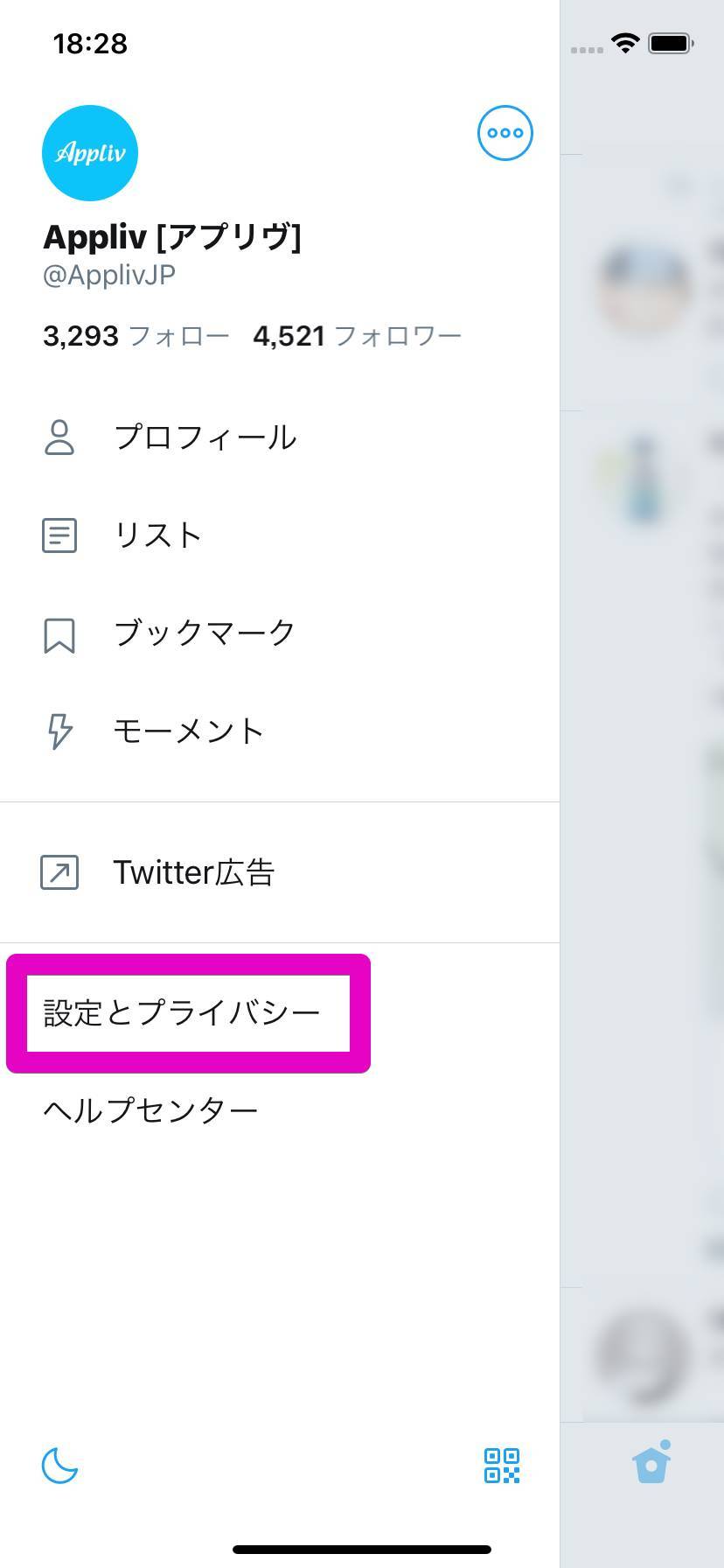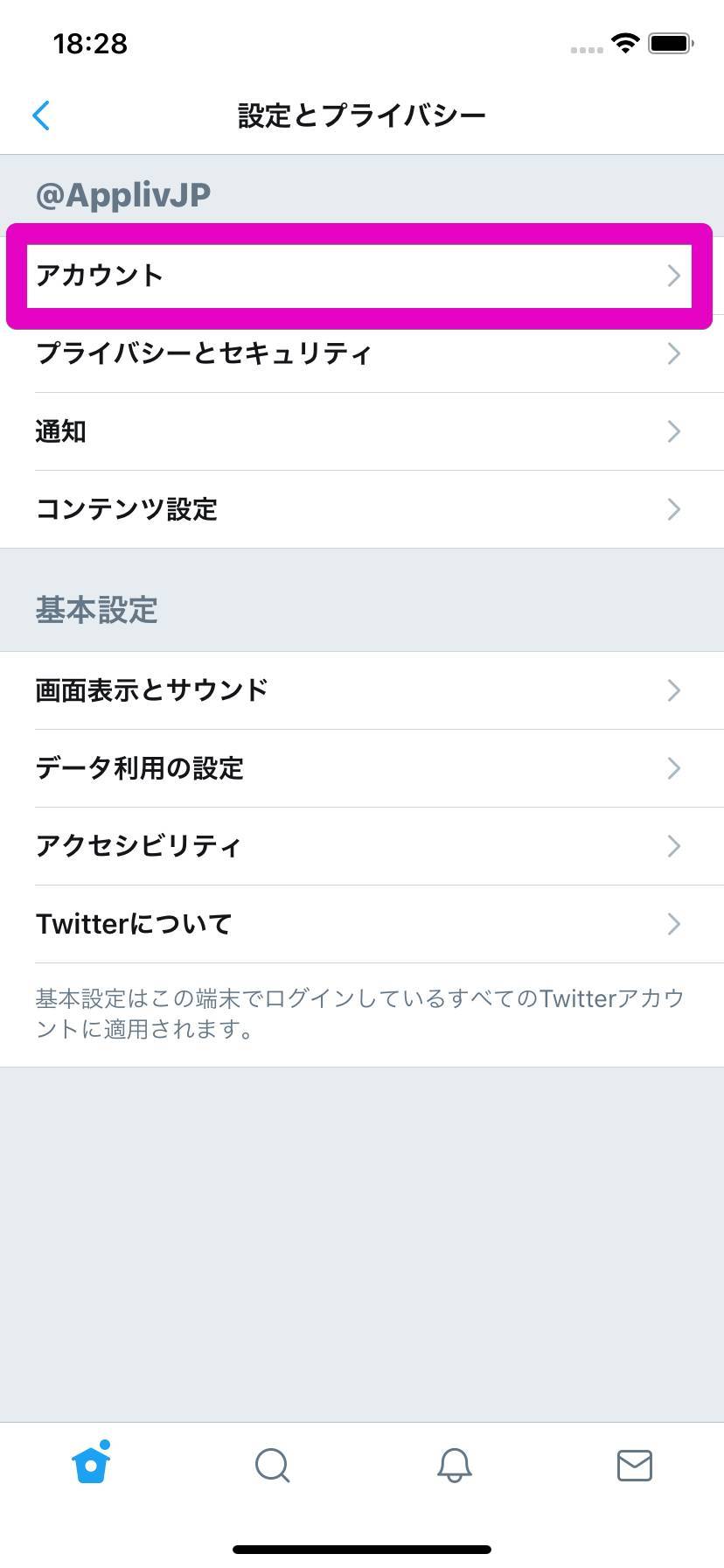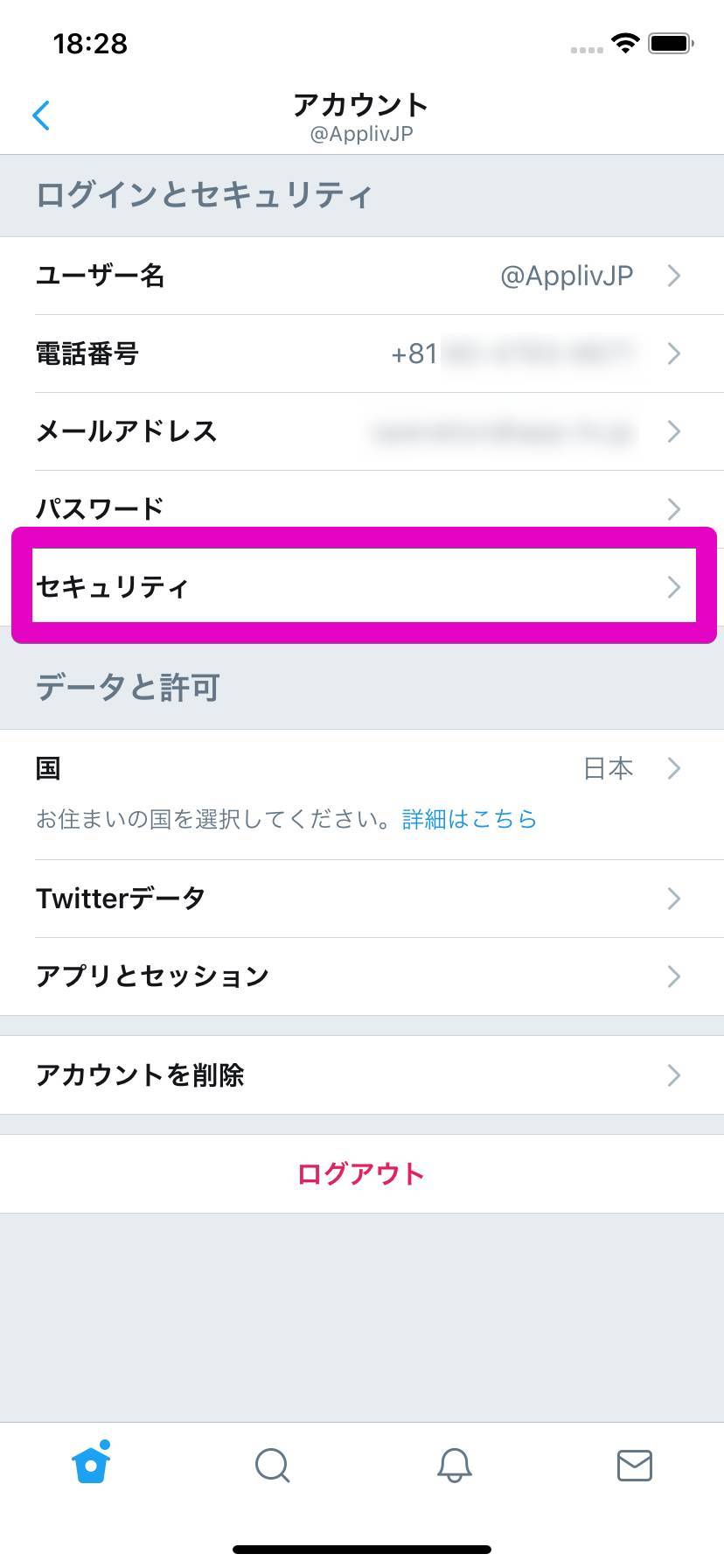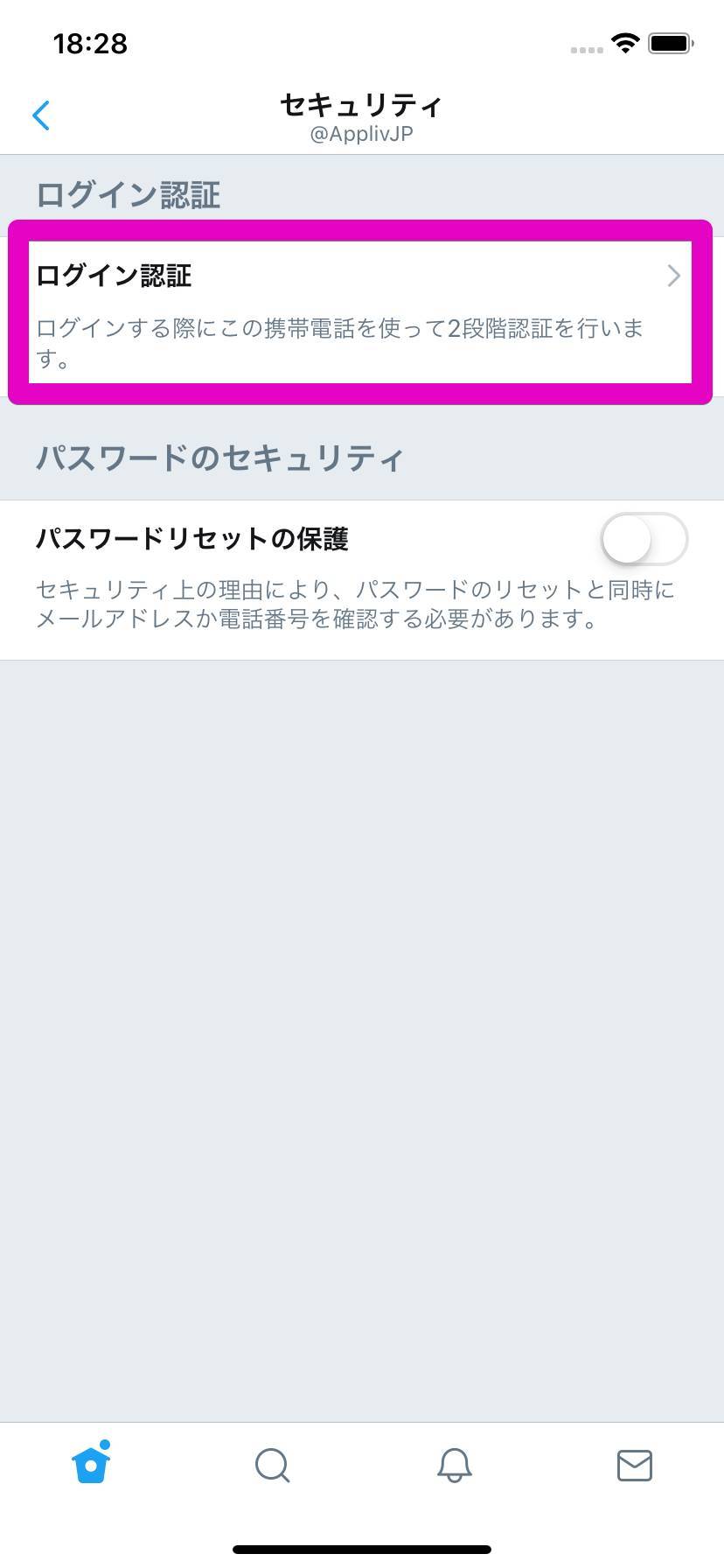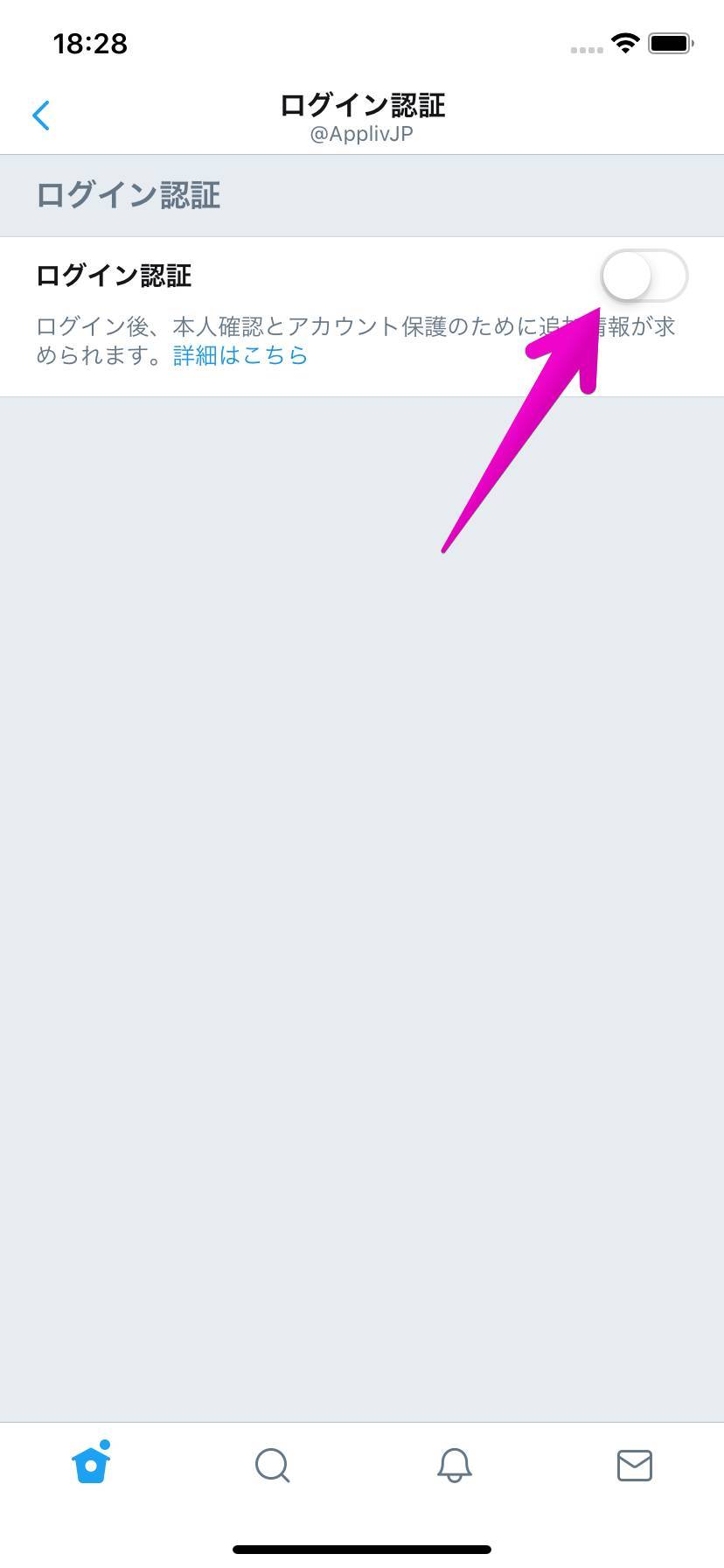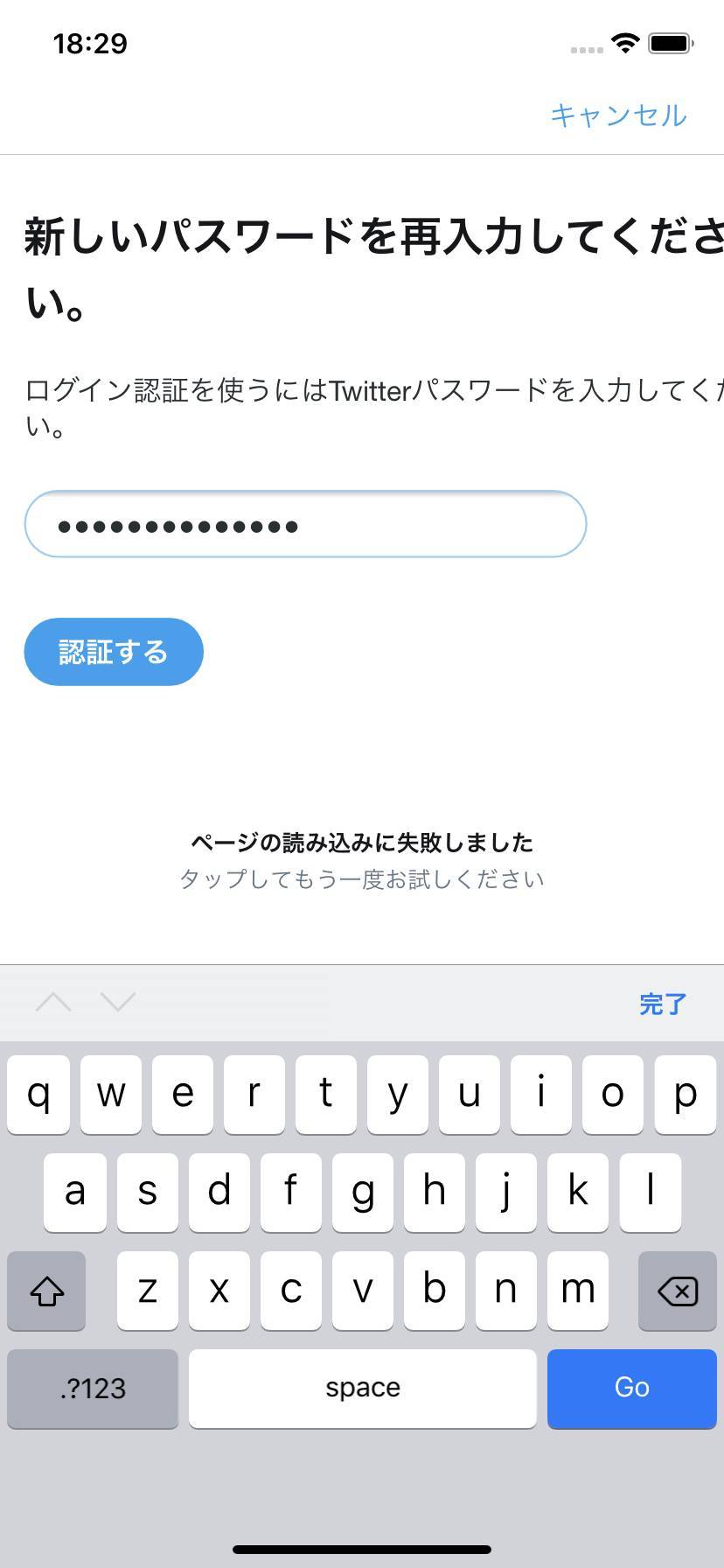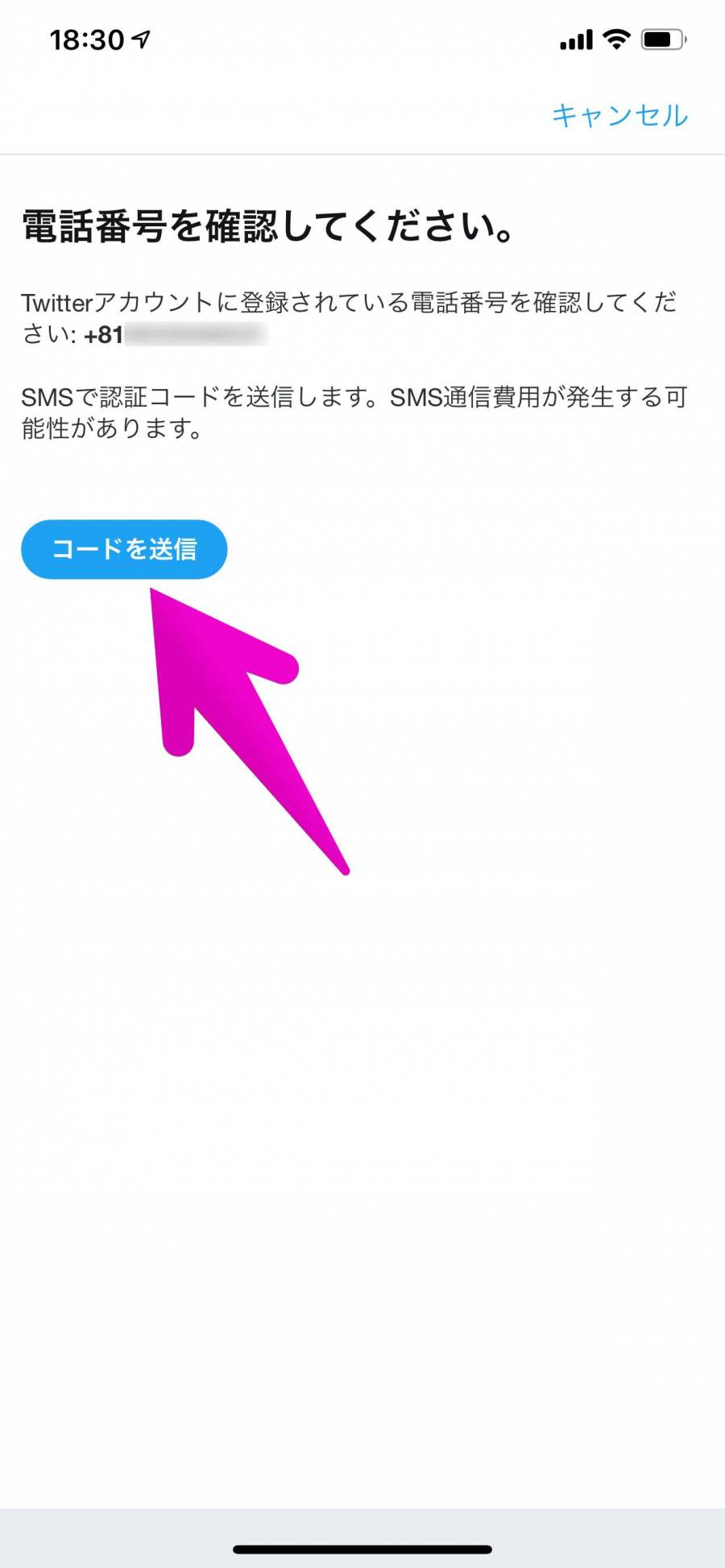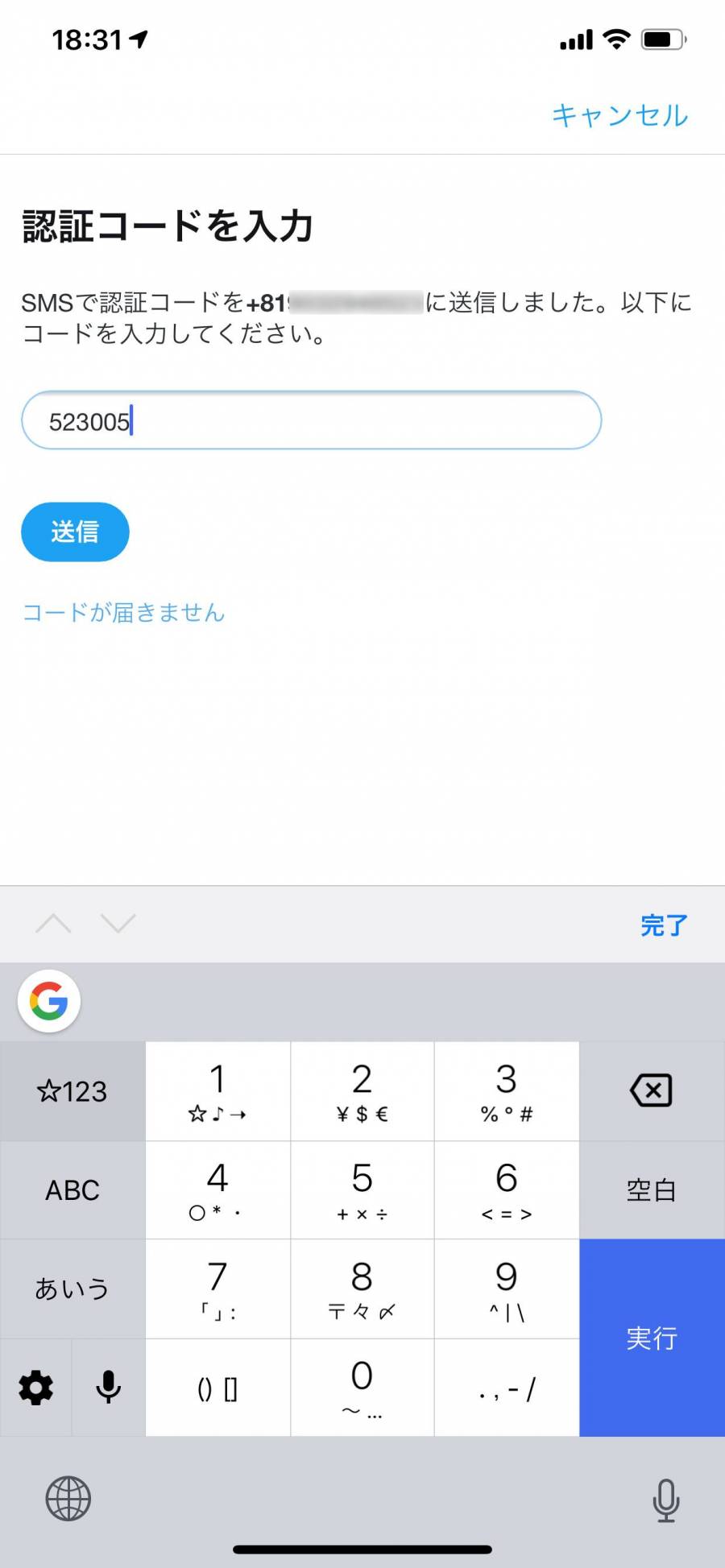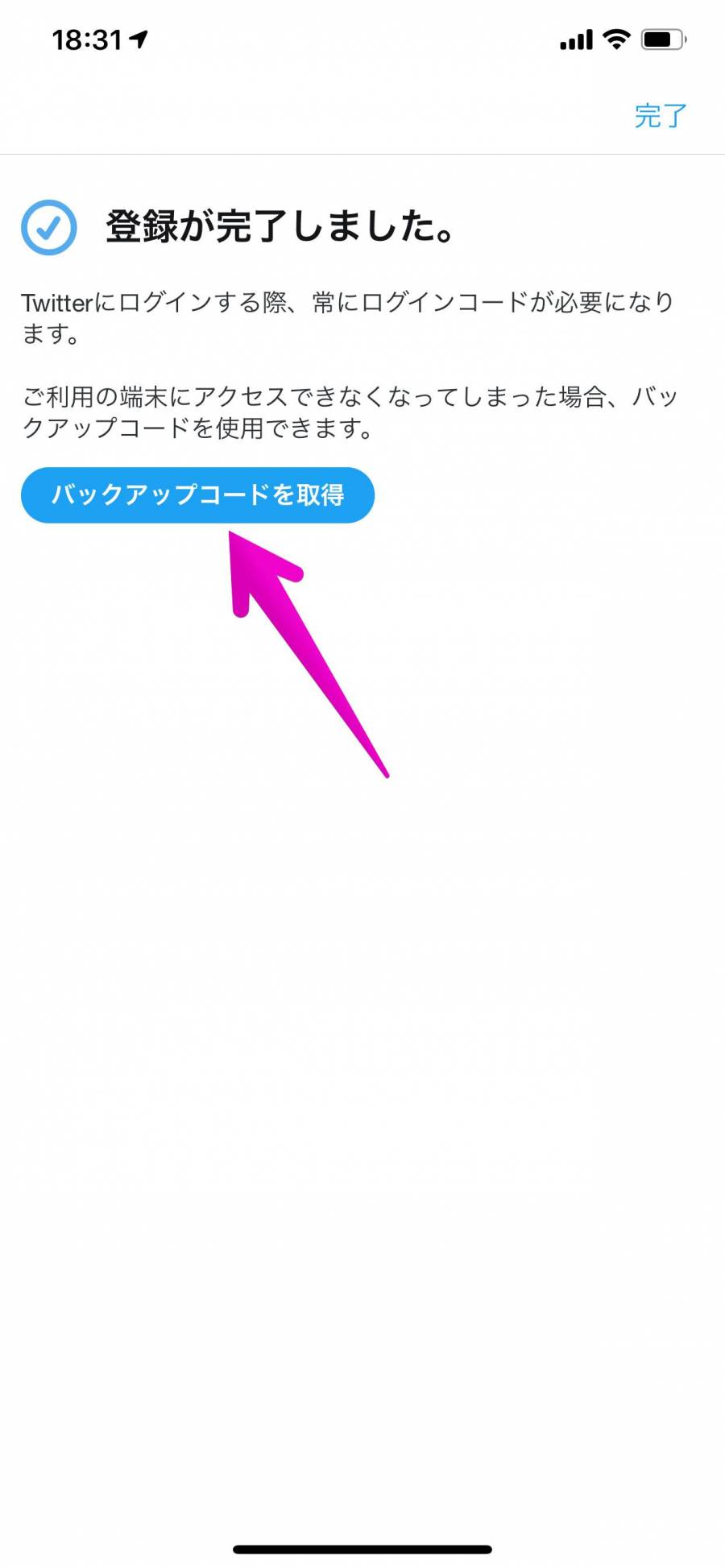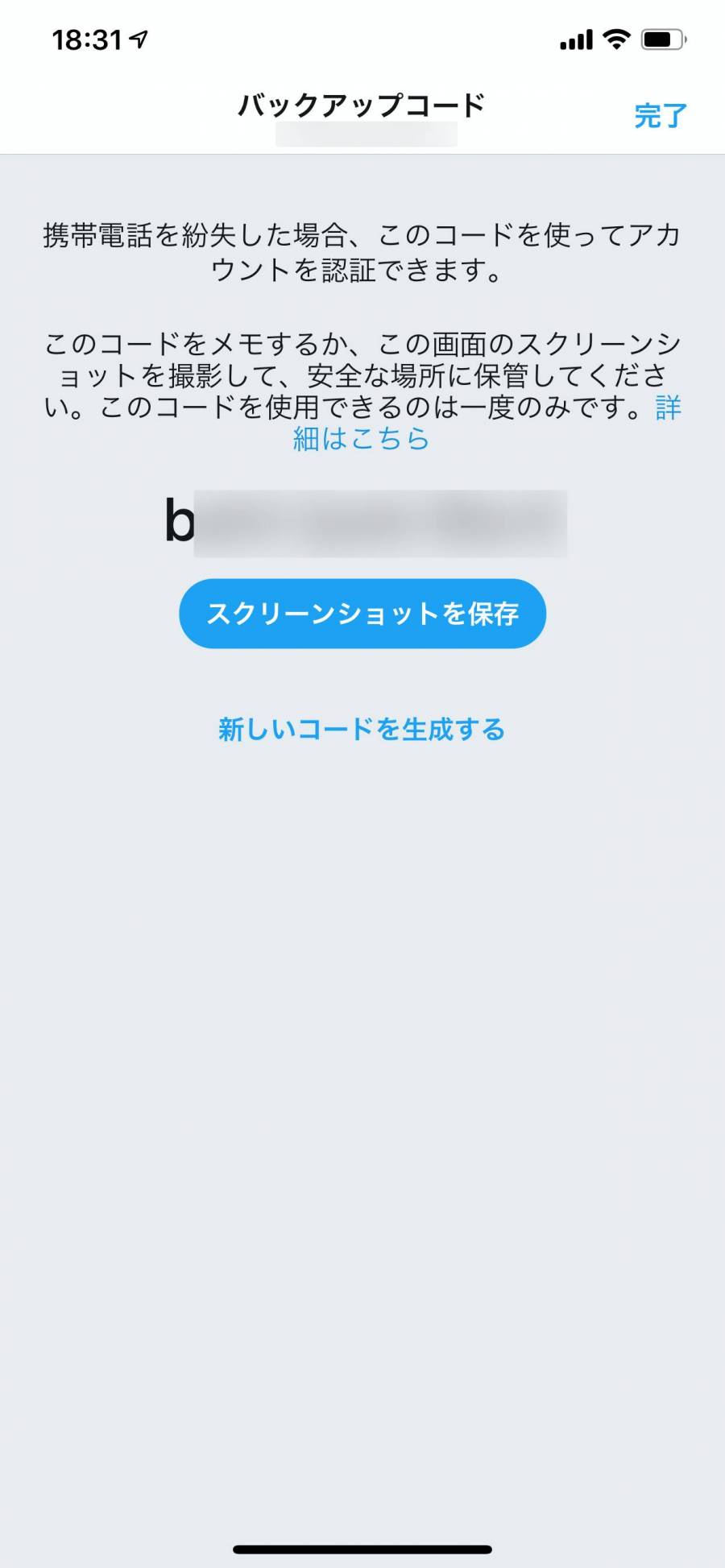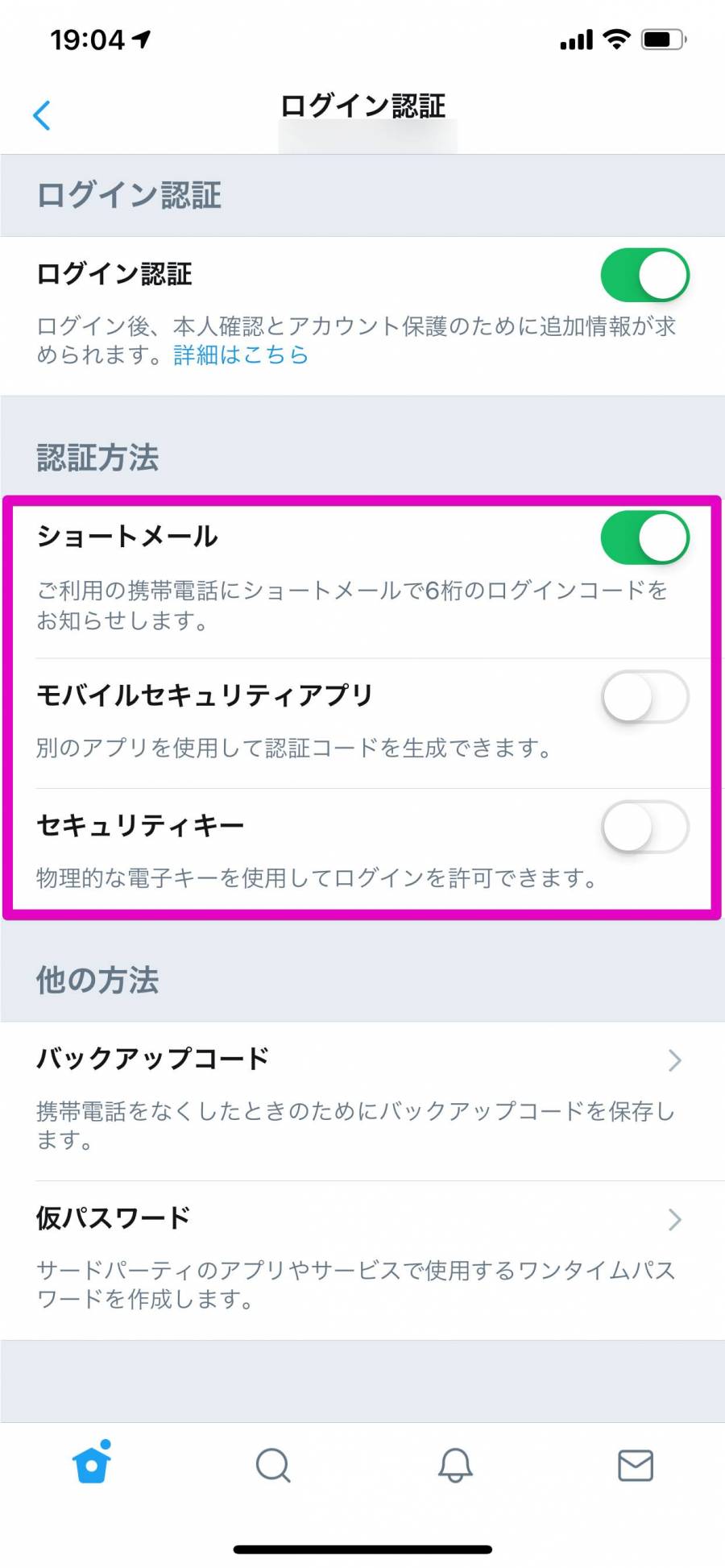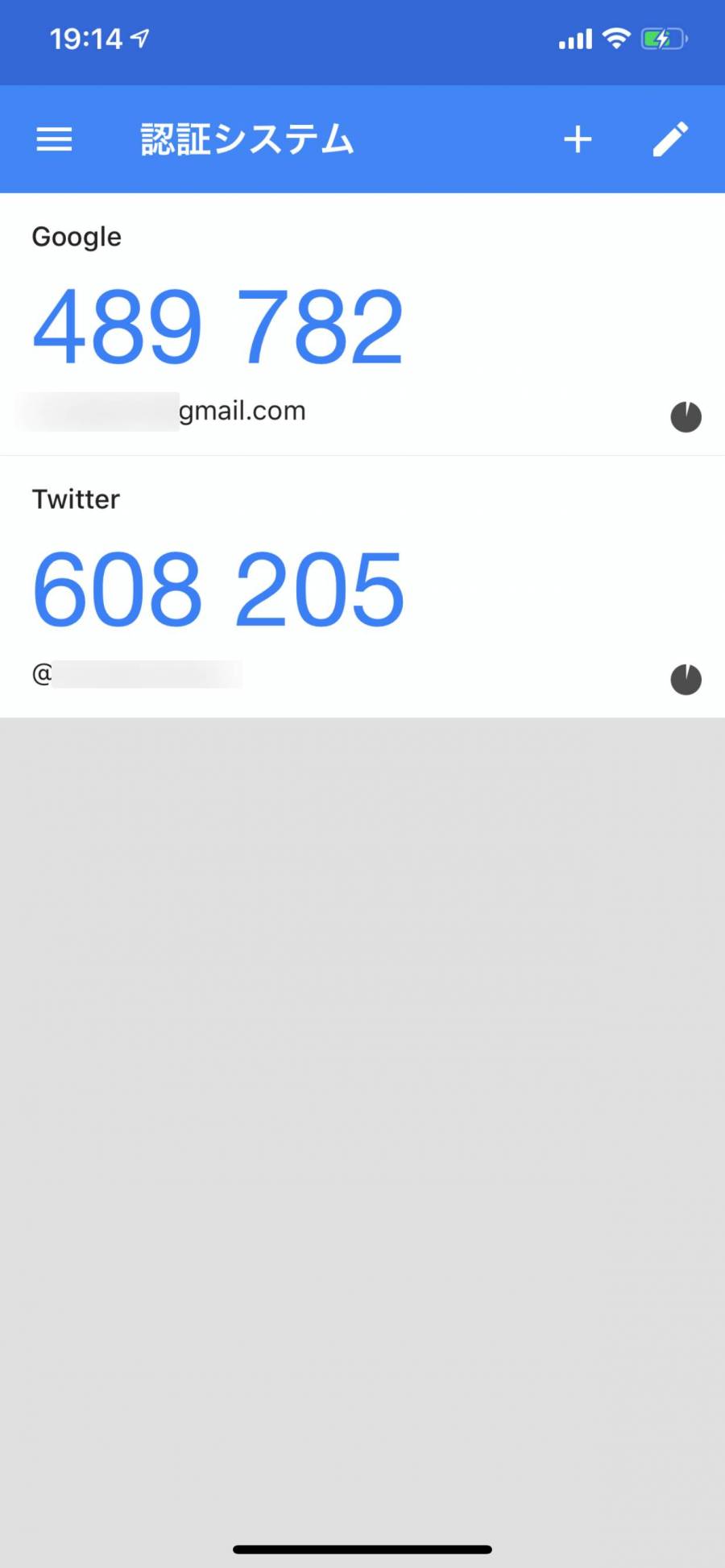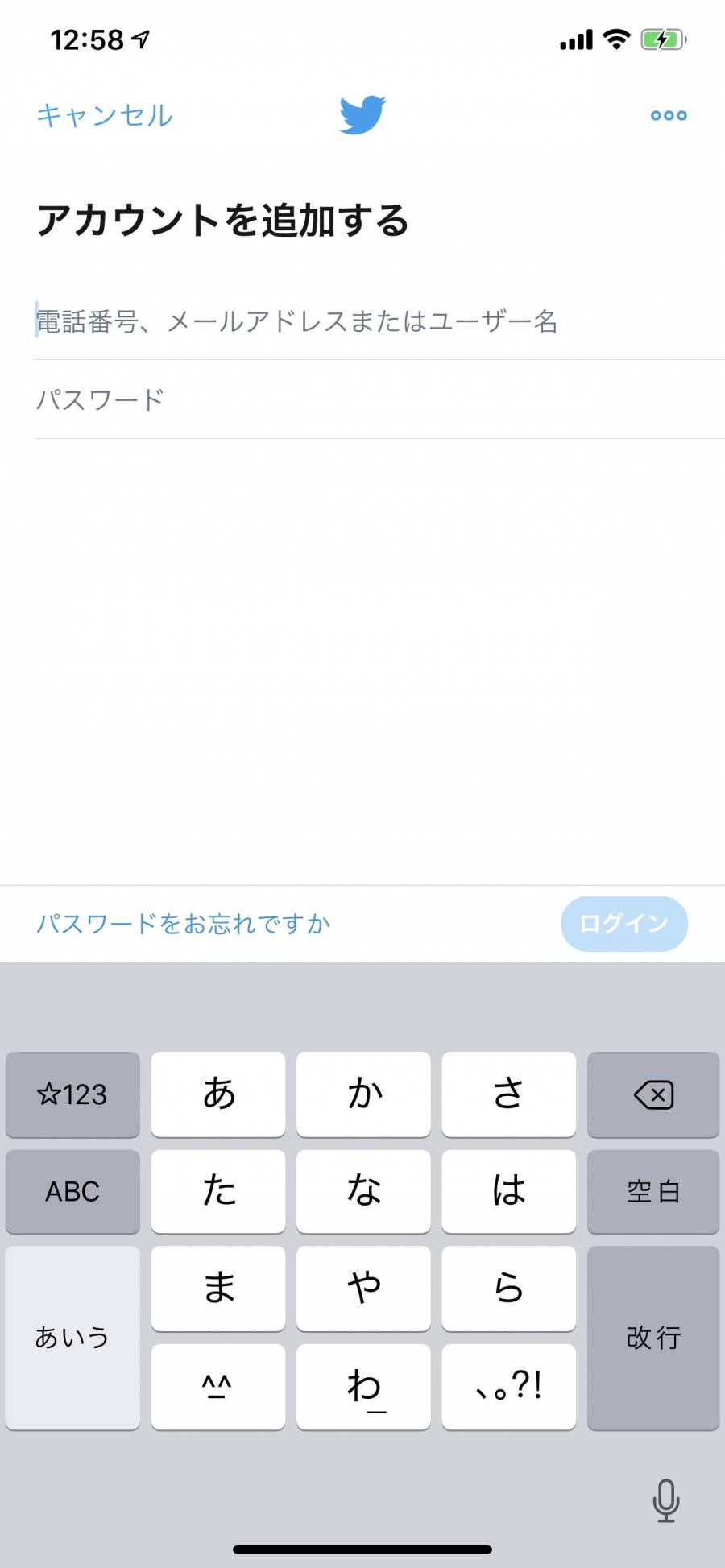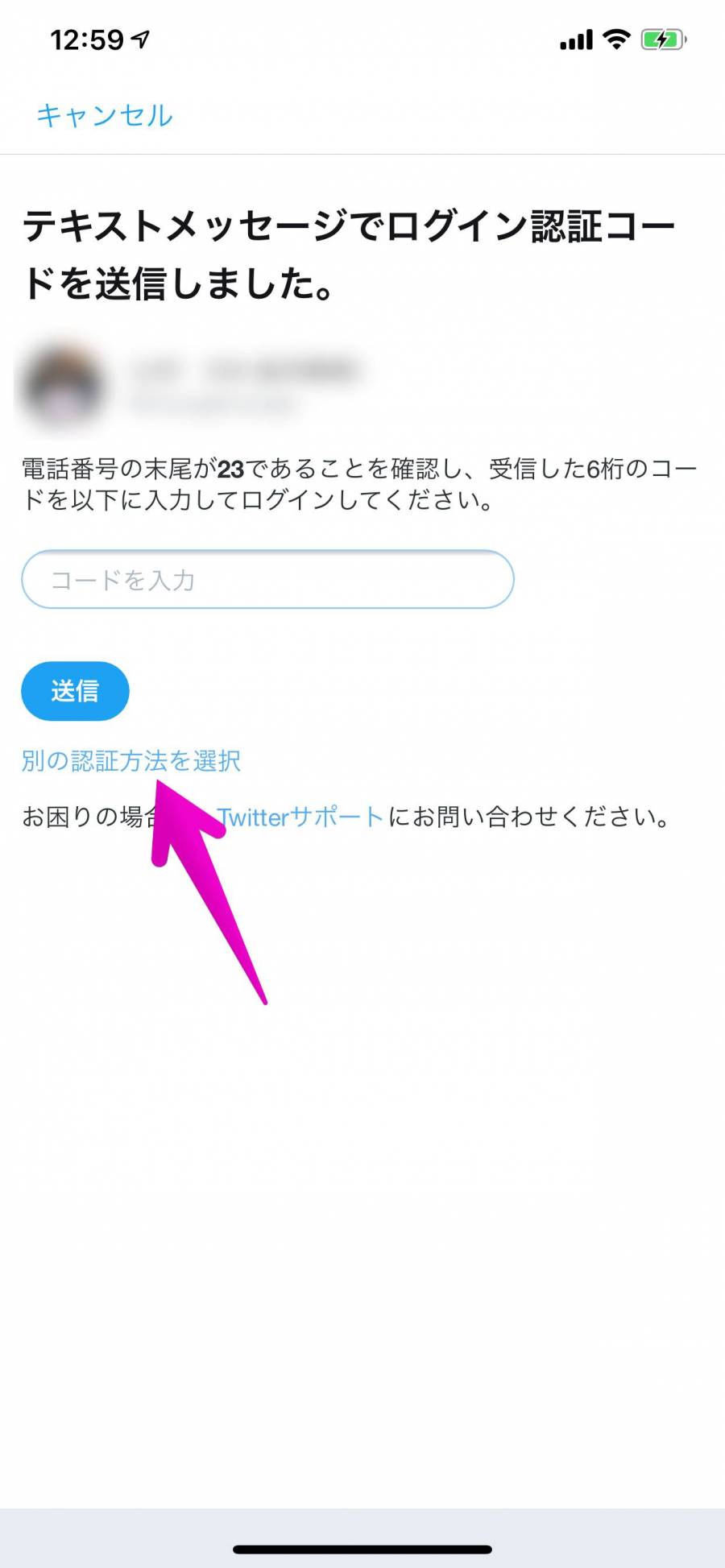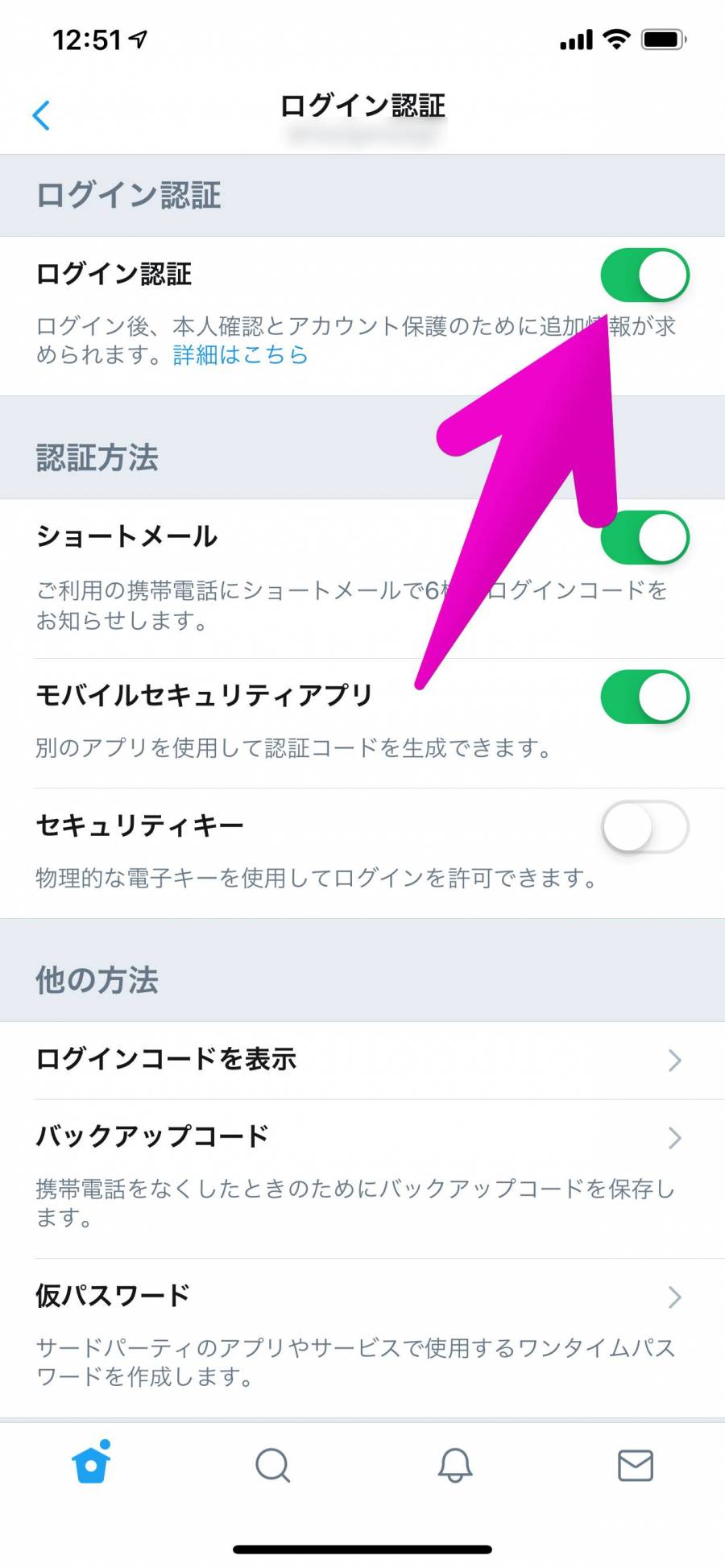Twitter(ツイッター)で怖いのがアカウントの乗っ取りです。ログインできなくなって、知らないうちにスパムツイートを投稿されて……。そんな状況を防ぐために設定しておきたいのが「2段階認証」です。
2段階認証とはユーザー名(ID)とパスワードに加えて、SMSやセキュリティアプリで2段階の認証を行ってサインインすること。たとえパスワードが漏洩したとしても2段階目の認証でブロックすることができ、乗っ取りのリスクを大きく下げられます。
ひと手間増えるため面倒くさいと感じるかもしれませんが、設定しておくことをおすすめします。

Twitter 2段階認証の設定方法 アカウント乗っ取りを防止
最終更新日:2019年03月09日

最近は写真をデータで保存することが増えましたが、プリントして手元に残しておくのもまた良いものです。
「ALBUS」では毎月”ずっと無料”で、8枚まで写真のプリントを注文できます。家族や子どもとの思い出のアルバムを作ってみてはいかがでしょうか。
あわせて読みたい
Twitter(ツイッター)使い方&便利ツールまとめ 基本から応用まで
2段階認証の設定方法
以下はiPhoneを使って解説しますが、流れはAndroidも同じです。
1.メニューを開き、「設定とプライバシー」をタップ
2.「アカウント」をタップ
3.「セキュリティ」をタップ
4.「ログイン認証」をタップ
5.ログイン認証にチェックを入れる
6.パスワードを入力して「認証する」をタップ
7.「コードを送信」をタップ
8.登録している電話番号にSMSで届いた認証コードを入力して、「送信」をタップ
-
9.「バックアップコードを取得」をタップ
10.表示された12桁のバックアップコードをメモして保存する
「バックアップコード」とは
スマホを紛失するなどして認証コードをSMSで受け取れないときに、こちらを使用してログインをします。もしもの時に備えて、スマホ以外で見られるように保存しておきましょう。
以上で設定完了です。次回からログイン時にユーザー名・パスワードに加えて、認証コードの入力も求められるようになります。
SMS以外の認証方法を設定する方法
SMSの他、セキュリティアプリ、セキュリティキーを使って2段階認証をすることができます。
2段階認証を設定する時と同様、[設定とプライバシー] → [アカウント] → [セキュリティ] → [ログイン認証] と進み、「認証方法」で使いたい方法にチェックを入れれば使用可能です。
「セキュリティアプリ」とは
一定時間毎に変更され、一度しか使えないパスワード(ワンタイムパス)を発行する認証アプリのことです。Twitterでは『Google Authenticator(Google 認証システム)』『Duo Mobile』『Authy』などが利用できます。
「セキュリティキー」とは
USBポートに差し込んで認証する、物理的なツール。まさに鍵のようなアイテムです。
二段階認証設定後のログイン方法
二段階認証を設定すると、ログイン時に手順がひとつ増えます。
まず最初にユーザー名(もしくはメールアドレス)とパスワードを入力するのは今までどおり。
この後、二段階認証の認証コードを入力する画面が出ます。SMSで送られてくる6桁の数字を入力すればログイン完了です。
SMSではなくセキュリティアプリ・セキュリティキー・バックアップコードでログインしたい場合は、「別の認証方法を選択」をタップして、使いたいツールを選択してください。
二段階認証の解除方法
二段階認証はずっと設定しておくことを推奨します。
しかし理由があって二段階認証しないようにしたい場合は、[設定とプライバシー] → [アカウント] → [セキュリティ] → [ログイン認証] と進み、「ログイン認証」のチェックを外せば設定が解除されます。
こちらの記事もおすすめ